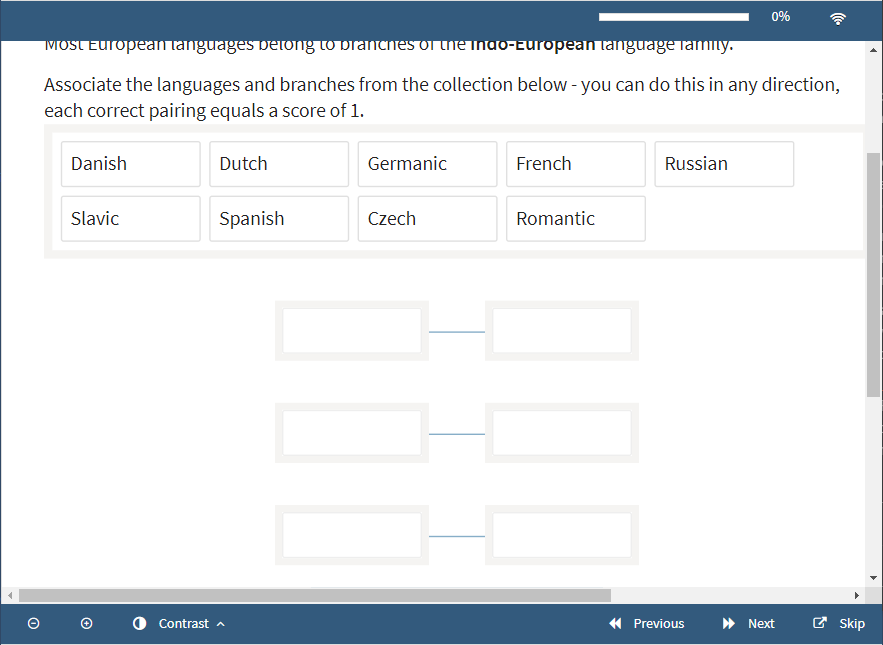視覚資料
TAOでテストを受ける際に利用できる視覚補助ツールは、さまざまな方法でテスト問題の特定の部分に視覚的に集中できるようにするための一連のツールです。
テストで有効になっているビジュアルエイドは、画面下部の青いバーに表示されています。そこには、ツールの名前とそれに対応するアイコンが表示されています。適切なアイコンをクリックすると、これらのツールにアクセスできます。
注意: 視覚補助は、テストのセクション全体、または各項目に対して有効にすることができます。すべてのテストですべての視覚補助が有効になるわけではありません。これはテストの構成によって異なります。
以下のような映像資料が用意されています。
アンサーエリミネーター
Answer Eliminator」では、Choiceのインタラクションで答えを排除することができます。これは、回答の選択肢が長く、一度に多くの選択肢を処理するのに問題がある場合に便利です。例えば、間違っていると確信している特定の選択肢を消去することで、残りの選択肢をより簡単に検討することができます。
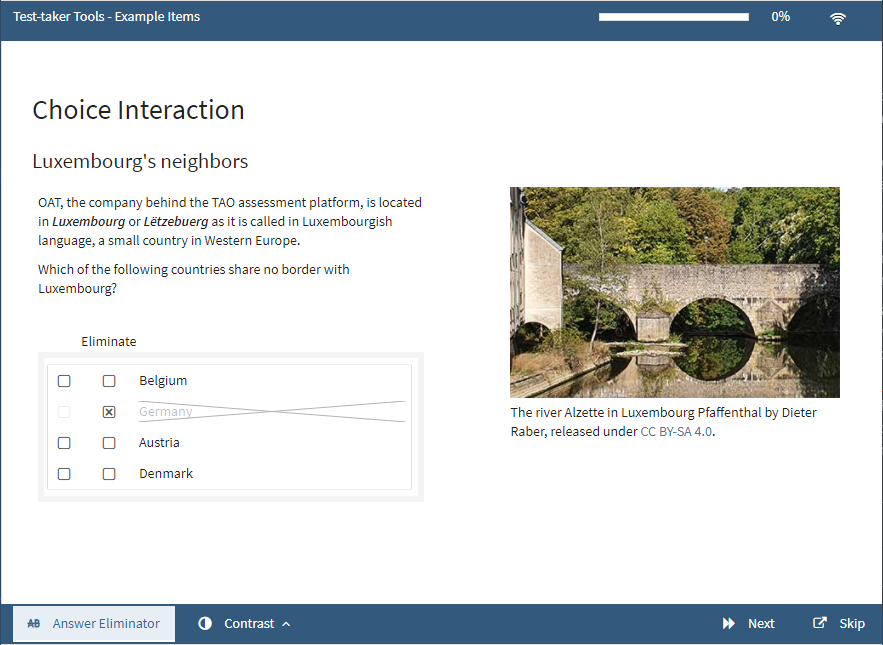
アンサーマスキング
Answer Maskingでは、選択肢のやり取りの中で答えをマスクしたり、マスクを解除したりすることができます。これは、上記のAnswer Eliminatorと同様に役立ちます。
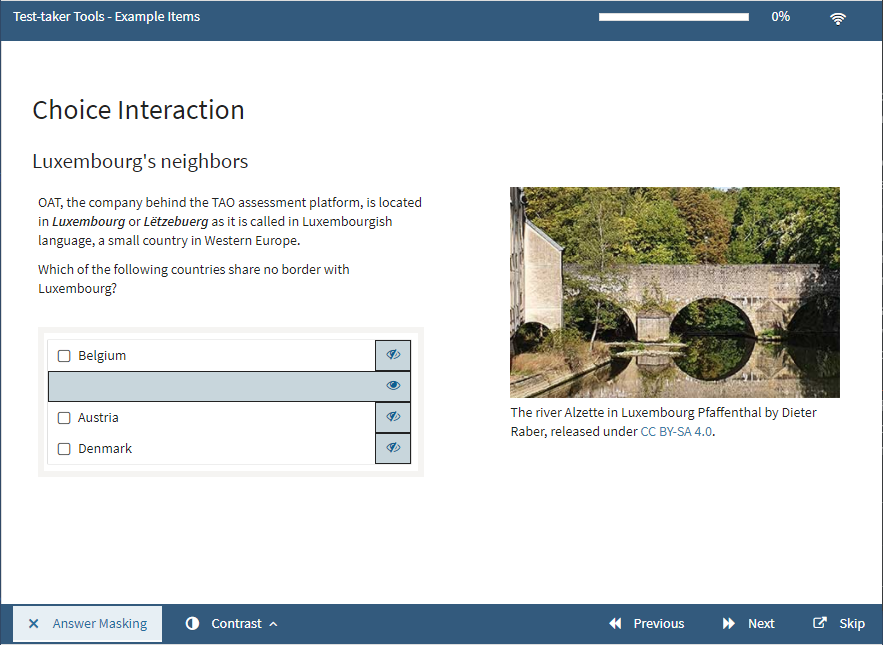
エリアマスキング
エリア・マスキングでは、アイテムの一部を可動式のマスクで覆い隠すことができる。こうすることで、マスクされていない部分に集中しやすくなります。
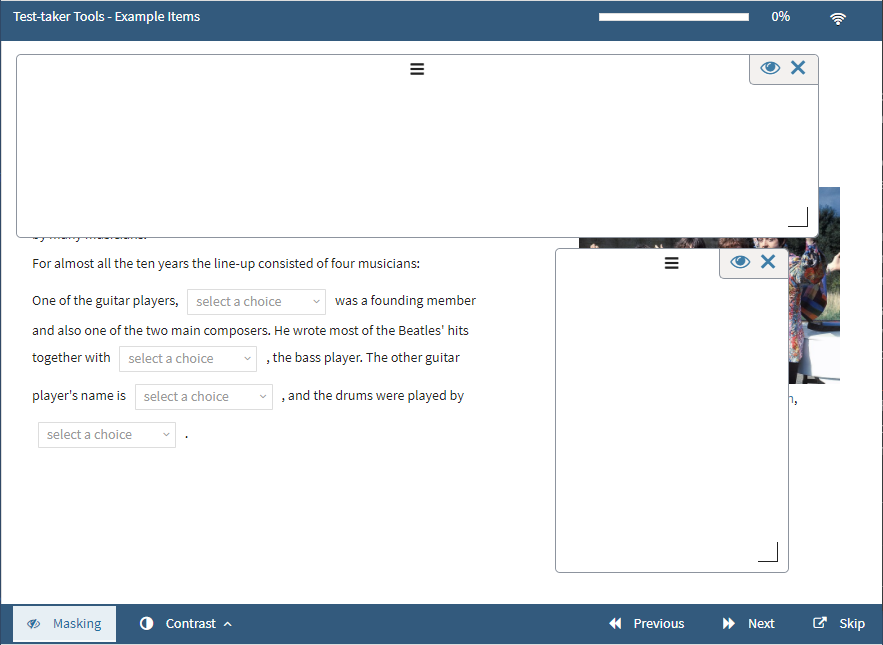
ハイライター
蛍光ペンでは、アイテムのテキストの一部をハイライトすることができます。
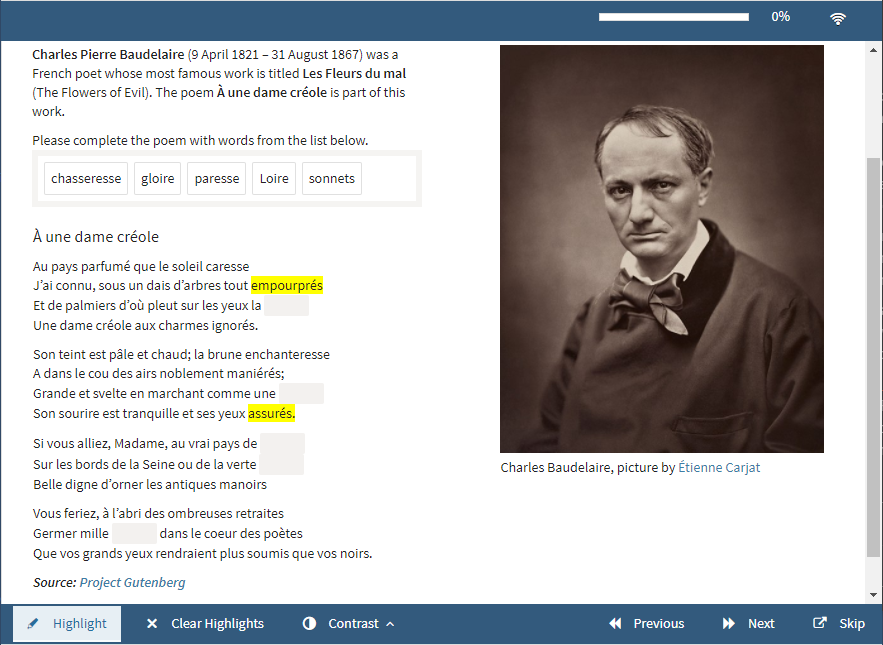
TAOアドバンス(従来の3.xテストランナーではなく)をお使いの場合、受験者がテスト項目の一部を強調表示する際に、色を選択できるアドバンスバージョンの蛍光ペンが利用できます。このツールを有効にすると、下図のように、画面の右上に鉛筆のアイコンが表示されます。このアイコンをクリックしてください。
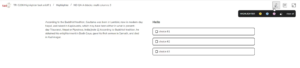
注:テスト中に蛍光ペンツールを一度開くと、そのツールが有効になっているすべての項目に対して開いたままになるので、何度も開く必要はありません。
テスト項目の一部をハイライトするには、まず項目内のテキストを選択してから、使用したいバーの色をクリックするか、またはその逆を行います。項目から移動して、後で戻ってきても、ハイライトした部分はそのまま残ります。
ハイライトを削除したい場合は、ハイライト部分をマークして、削除アイコン(ペイントポット)をクリックします。ハイライトをすべて消去したい場合は、「すべてを消去」をクリックします。
注: ハイライトできるのは、プロンプトまたはサポート資料として使用されたテキストのみです。
ラインリーダー
ラインリーダーでは、テキストの一行を視覚的に分離することができます。この場合も、長いテキストの中でその特定の行に集中するのに役立つかもしれません。
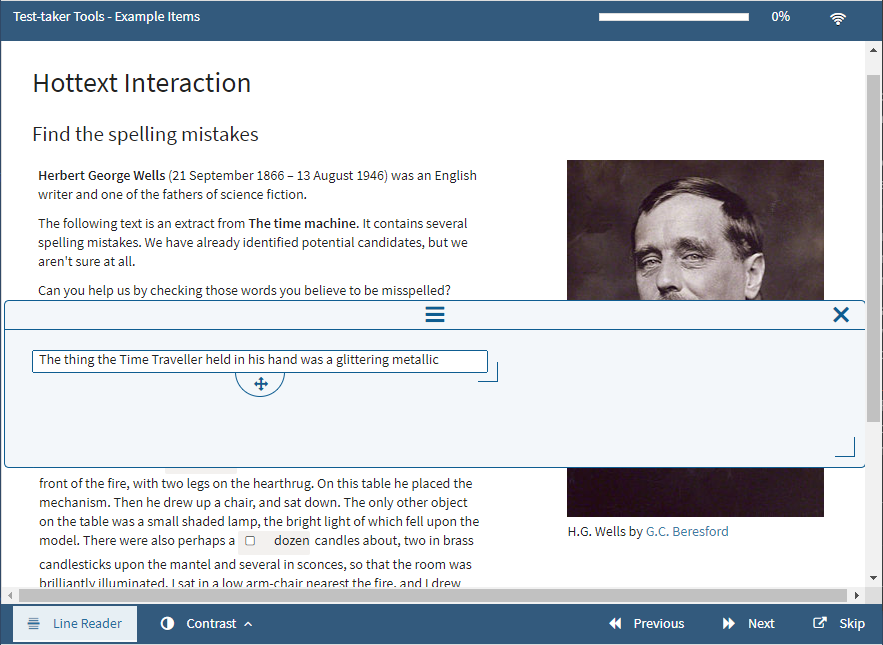
マグニファイヤー
マグニファイヤーは、可動式の拡大鏡ツールです。長い文章の特定の部分をチェックする際に使用するとよいでしょう。
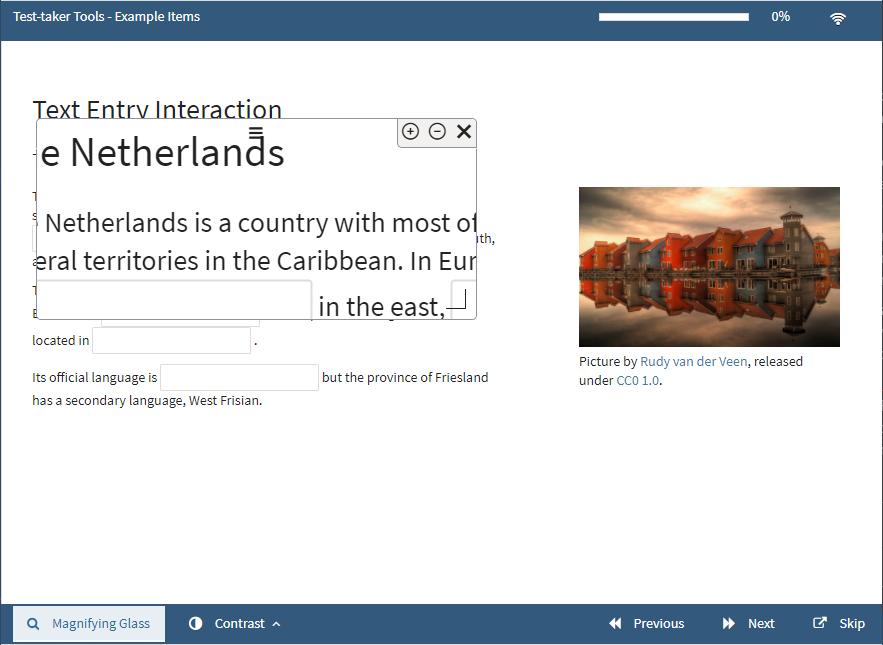
ズームツール
ズームツールは、アイテムのある部分を拡大することができます。虫眼鏡と同じような使い方ができます。